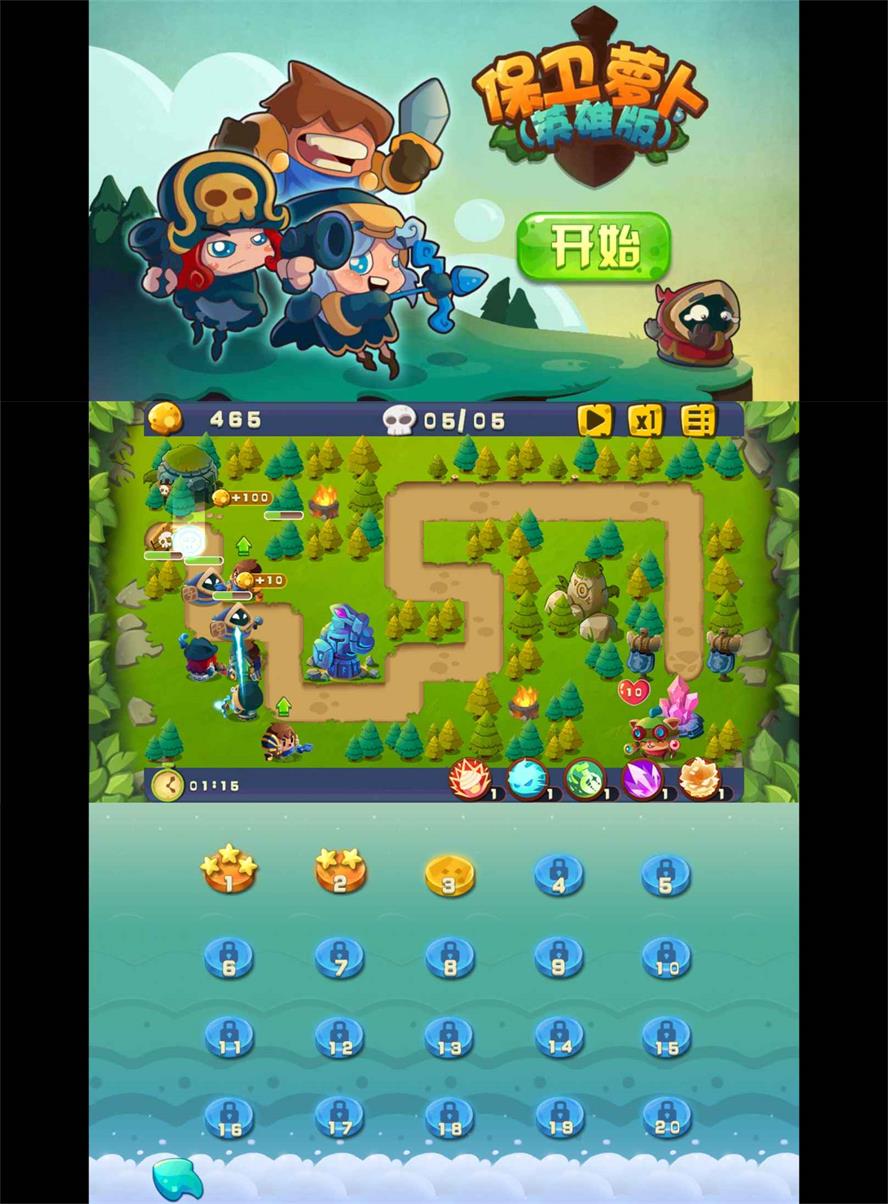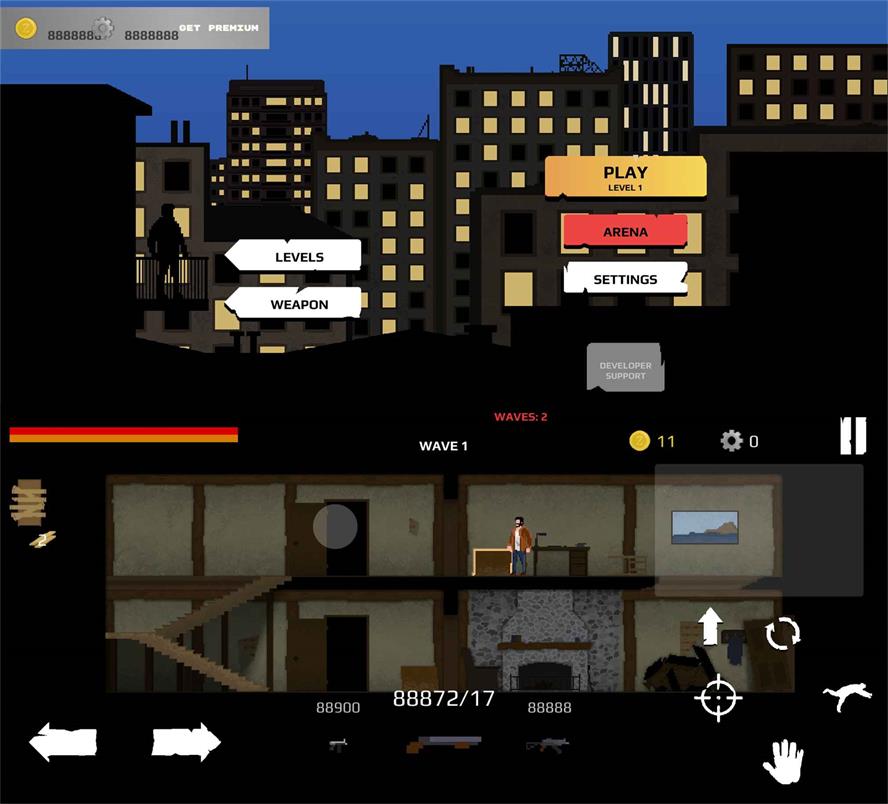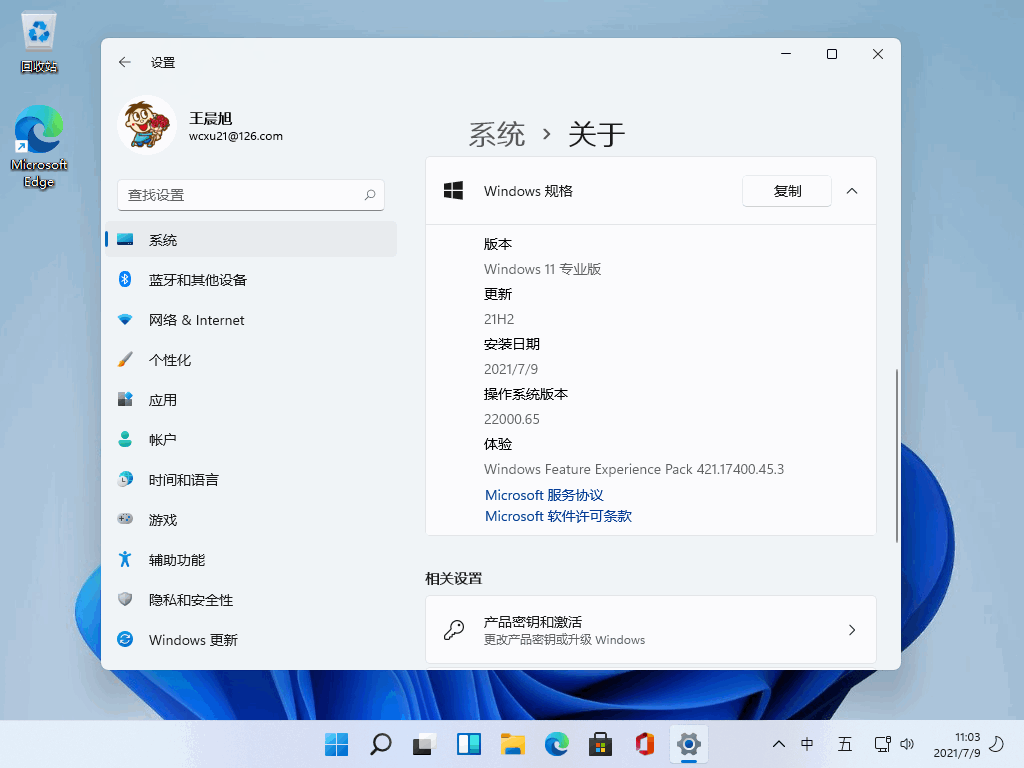pdf如何转换成word格式方法
pdf如何转换成word格式?在工作中经常有这样的需求,那么大家知道如何进行转换吗?今天小编就来教你三种方法,快速将你的PDF文件转换成Word,一起来看一下吧。
工具/原料:
系统版本:windows10
品牌型号:东芝Toshiba
方法/步骤:
WEEX交易所已上线平台币 WEEX Token (WXT)。WXT 作为 WEEX 交易所生态系统的基石,主要用于激励 WEEX 交易平台社区的合作伙伴、贡献者、先驱和活跃成员。
新用户注册 WEEX 账户、参与交易挖矿及平台其他活动,均可免费获得 WXT 空投奖励。
方法一:直接复制粘贴
1、普通的PDF阅读器大都不能直接编辑,但是却可以复制。打开PDF文件后,选中需要复制的内容,新建一个Word文档,将复制的内容粘贴进去。但是这种方法局限性比较多,比如PDF里面的内容是图片类型的,无法复制上面的文字;粘贴后的文档格式可能出现错乱;文字可能出现乱码等。不要急,继续往后看,后面的方法完美的解决了这些问题。

方法二:使用极光PDF转换器
1、首先需要安装极光PDF,并用极光PDF打开需要转换格式的PDF文件,选择“PDF转Word”功能。

2、从上述入口进入极光PDF转换器后会自动定位到“PDF转Word”,根据需要设置好转换范围、输出格式、输出路径后,就可以点击开始转换,稍加等待后PDF文件就成功转换成Word文档了。值得一提的是,转换选项中还提供了精准转换模式,即便PDF中是图片,也能将图片上的文字提取出来,并且尽可能的保留原来的排版。

方法三:使用“金山毒霸PDF在线转换器”
1、有的小伙伴可能不想安装新软件,那可以使用在线转换,无需安装,在网页上就可以轻松完成PDF转Word的处理。首先在浏览器中打开“金山毒霸PDF在线转换器”,进入后能看到有各种转换功能,进入“PDF转Word”,按照提示上传PDF文件,就可以进行格式转换了,转换完成后可以直接下载到自己的计算机上。
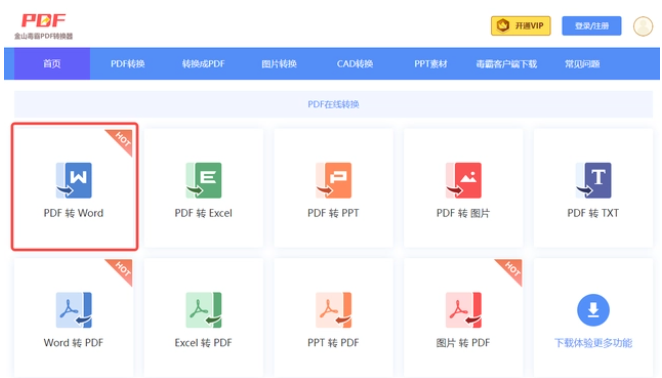
总结:
方法一:直接复制粘贴
方法二:使用极光PDF转换器
方法三:使用“金山毒霸PDF在线转换器”
最客资源网 » pdf如何转换成word格式方法